Активация настроек ограничения доступа пользователей
В данном разделе описана настройка аппарата для того, чтобы только авторизованные пользователи могли получить доступ к определенным функциям аппарата.
С помощью приложения Web Image Monitor активируйте ограничение доступа пользователей для всех или некоторых из перечисленных ниже функций, затем зарегистрируйте пользователей, которым разрешается использовать эти функции.
Копирование
Отправка факсимильных сообщений
Отправка файлов с отсканированными изображениями по электронной почте, на сервер FTP или в папку
Отправка файлов с отсканированными изображениями на флэш-накопитель USB
Печать
Отправка факсимильных сообщений с помощью функции LAN-факс
Можно указать, какие функции доступны каждому пользователю после аутентификации. Можно зарегистрировать не более 30 пользователей.
![]() Запустите веб-браузер и получите доступ к аппарату, указав его IP-адрес.
Запустите веб-браузер и получите доступ к аппарату, указав его IP-адрес.
![]() Нажмите кнопку [Ограничить доступные функции].
Нажмите кнопку [Ограничить доступные функции].
![]() При необходимости введите пароль администратора.
При необходимости введите пароль администратора.
![]() Щелкните [Применить].
Щелкните [Применить].
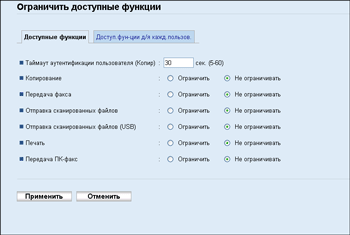
![]() В меню “Доступные функции” в параметре [Таймаут аутентификации пользователя (Копир)] введите значение таймаута в секундах (от 5 до 60, значение по умолчанию - 30).
В меню “Доступные функции” в параметре [Таймаут аутентификации пользователя (Копир)] введите значение таймаута в секундах (от 5 до 60, значение по умолчанию - 30).
В пределах указанного здесь времени сохраняется авторизация пользователя после вывода бумаги в режиме копирования с помощью стекла экспонирования. Примечание: авторизация для других функций прекращается немедленно после использования этих функций.
![]() Выберите [Ограничить] для функций, которые вы желаете огранияить, и затем нажмите [Применить].
Выберите [Ограничить] для функций, которые вы желаете огранияить, и затем нажмите [Применить].
Выберите вариант [Не ограничивать] для функций, доступ к которым ограничивать не нужно.
Настройка ограничения доступа пользователей для выбранной функции активирована. Чтобы зарегистрировать пользователей, выполните следующие операции.
![]() Нажмите кнопку [Доступ.фун-ции д/я кажд.пользов.].
Нажмите кнопку [Доступ.фун-ции д/я кажд.пользов.].
Откроется список учетных записей зарегистрированных на данный момент пользователей.
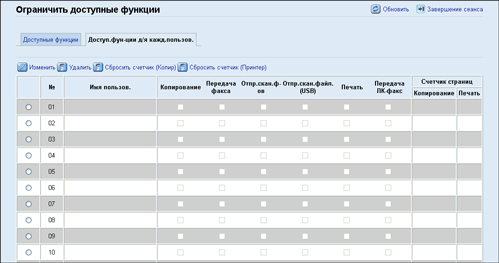
![]() Выберите учетную запись пользователя, затем нажмите кнопку [Изменить].
Выберите учетную запись пользователя, затем нажмите кнопку [Изменить].
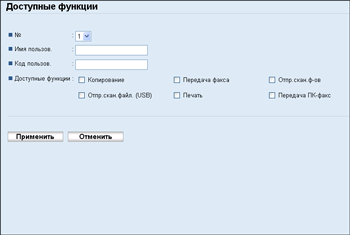
![]() Введите имя пользователя в поле [Имя пользователя], используя до 16 буквенно-цифровых символов.
Введите имя пользователя в поле [Имя пользователя], используя до 16 буквенно-цифровых символов.
![]() Введите уникальный код пользователя в поле [Код пользователя], используя до 8 цифр.
Введите уникальный код пользователя в поле [Код пользователя], используя до 8 цифр.
Код пользователя будет использован для аутентификации пользователей при попытке воспользоваться функциями, доступ к которым ограничен.
![]() Выберите функции, которые должны быть доступны пользователю после аутентификации.
Выберите функции, которые должны быть доступны пользователю после аутентификации.
Функции, которые не были выбраны, будут недоступны пользователю после аутентификации по коду пользователя.
![]() Щелкните [Применить].
Щелкните [Применить].
![]() Закройте веб-браузер.
Закройте веб-браузер.
![]()
Чтобы зарегистрировать запись пользователя, необходимо ввести и имя пользователя, и код пользователя.
Наличие одинаковых имени или кода пользователя у разных учетных записей пользователей не допускается.
В окне “Доступ.фун-ции д/я кажд.пользов.” вы будете видеть информацию счетчика для печати, производимой через копир и принтер на базе пользователей.
Счетчик сбрасывает значение на 0 в следующих случаях:
При выборе пользователя и нажатии на [Сбросить счетчик (Копир)] или [Сбросить счетчик (Принтер)]
При изменении кода пользователя (не имени пользователя)
При сбросе настроек через опцию [Сбросить настройки доступных функций] меню [Инструменты администратора].
![]()
Для получения подробной информации об использовании Web Image Monitor см. Использование Web Image Monitor
 .
.Дополнительные сведения об опции [Сбросить настройки доступных функций] см. в Выполнение настроек администратора
 .
.